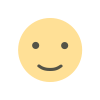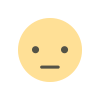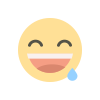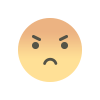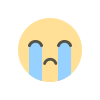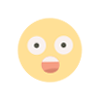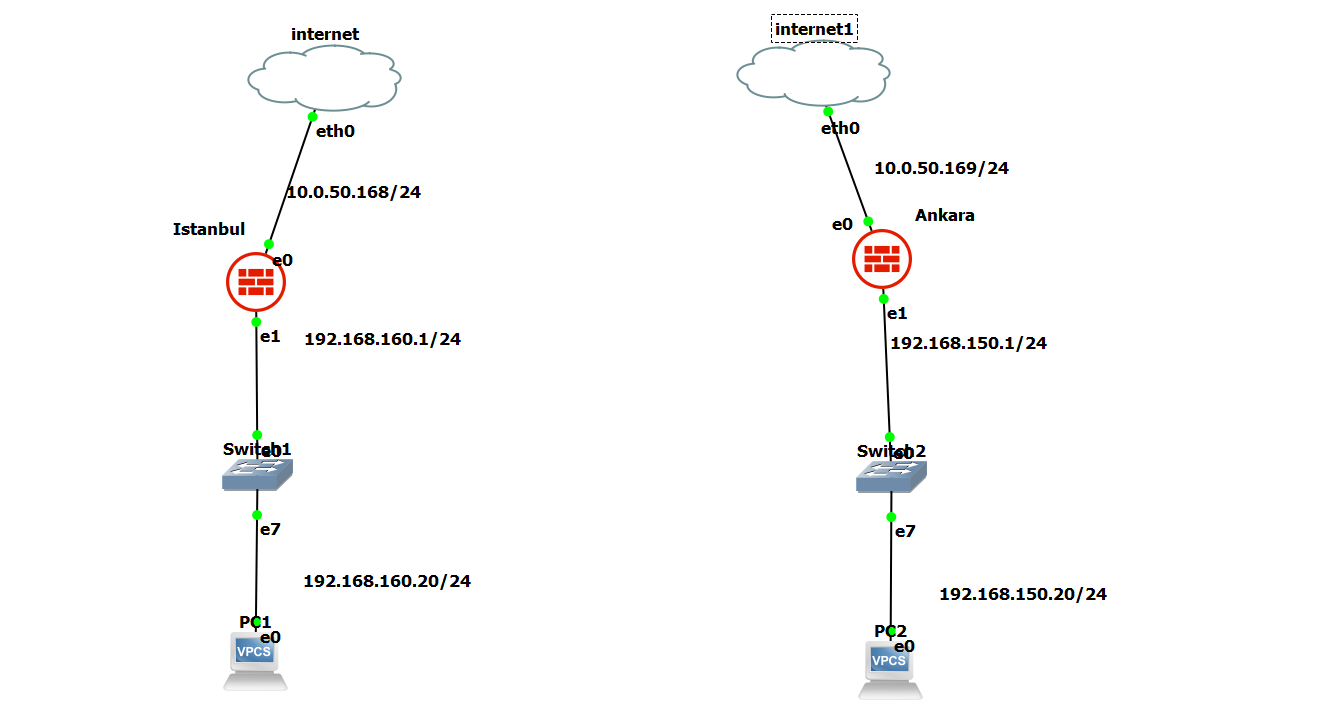Ubuntu Disk Extend (EXT4)
Ubuntu Disk Extend (EXT4)

İşletim sistemini yeniden (Restart) başlamadan sitemizde disk genişletmesi uygulayacağız. Bu önce yapmamız gerek bazı kurallar vardır.
1- Sanal veya sabit disk dosyanızı yedeklemek unutmayınız.
2 - Snapshot veya backup programınız varsa yedek almayı unutmayınız.
Unutmayın her zaman bir şeylerin ters gitme ihtimali vardır, bu nedenle yedeklemelerin olması her zaman iyidir.
Ben sistemimden 40 GB disk takılı ve bu diski 80 GB güncellemesi gerçekleştireceğim. Sıra ile aşağıdaki adımları izleyelim.
Disk boyutunu kontrol ediyoruz.
fdisk -l
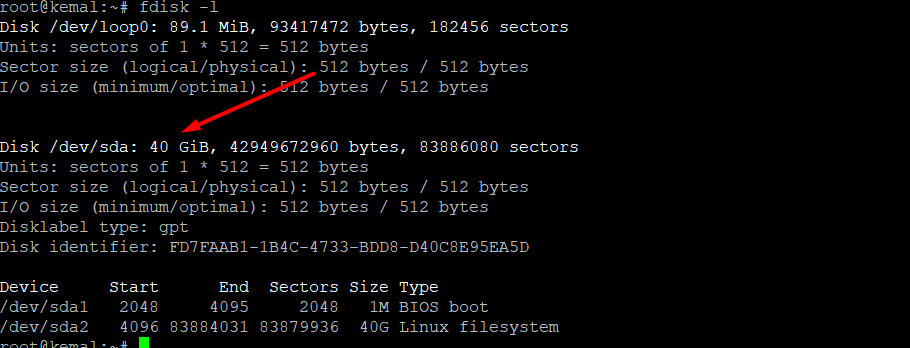
Ben Vmware kullandığım için 40 GB olan disk +40 GB ekliyorum. Diskim boyutu toplam 80 GB oldu.
Tekrar fdisk -l komut kontrol ediyoruz.
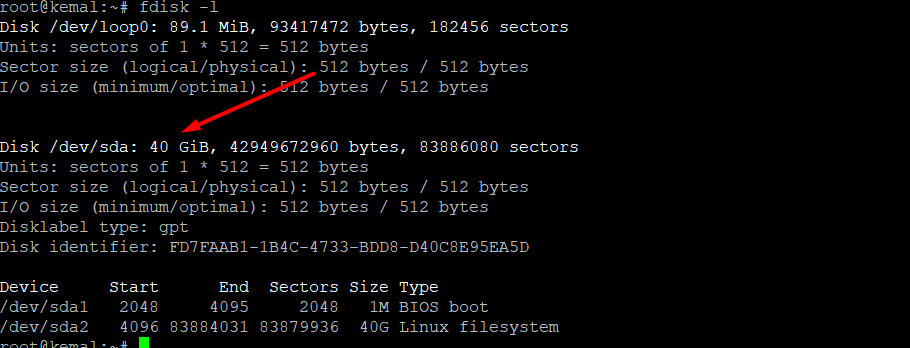
Kontrol ettiğimizde aynı görünmekte burada iki yöntem uygulaya bilirsiniz. Sanal yeniden başlatmak veya rescan komut kullanmak.
echo 1 > /sys/block/sda/device/rescan
fdisk -l
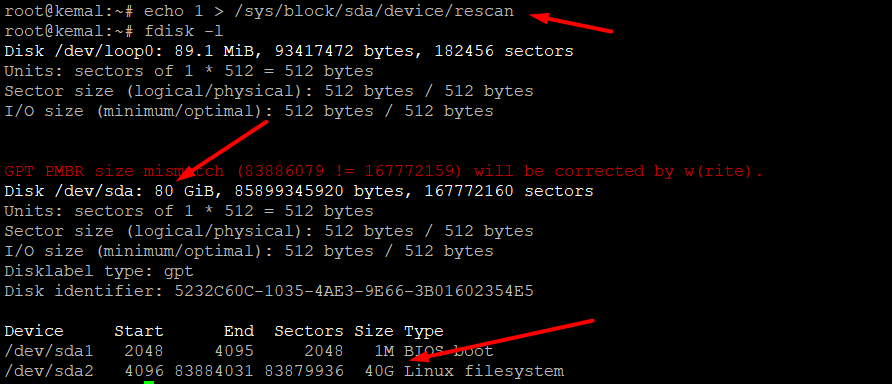
fdisk -l komut tekrar baktığımızda disk boyutu artmış olduğunu görüyoruz. filessystem 40 Gb olduğunu görmekteyiz bunun disk boyutunu artı ama içinde disks volumes artırmamız gerekiyor. Bundan önce bir uyarı görmekteyiz. GPT PMBR size mismatch (83886079 != 167772159) will be corrected by w(rite).
Disk size değişini ve bunu güncelleme yapmamız gerektiği söylüyor. Size burada iki yoldan bahsetmek istiyorum ikisi kullanabilir siniz.
1- Yol
sudo parted -l
komut sonra size soru soracak
not all of the space available to /dev/sda appears to be used.
you can fix the gtp to use all of the space (an extra 20971520 blocks) or continue with the current setting?
Fix/Ignore?
fix yazıp Enter tıklıyoruz. Sonra fdisk -l komut kullanıyoruz ve uyarı gittiği ve düzeldiğini göreceksiniz.
2- Yol
Fdisk Kullanılan tüm komutların
1 a açılış flamasını indirir/kaldırır
2 b bsd disk etiketini düzenler
3 c dos uyumluluk flamasını indirir/kaldırır
4 d bir disk bölümünü siler
5 l bilinen disk bölümü türlerini listeler
6 m bu menüyü gösterir
7 n yeni bir disk bölümü ekler
8 o yeni bir DOS disk bölümü oluşturur
9 p disk bölümleme tablosunu gösterir
10 q değişiklikleri kaydetmeden çıkar
11 s yeni bir Sun disk etiketi oluşturur
12 t disk bölümünün sistem kimliğini değiştirir
13 u gösterme/girdi birimini değiştirir
14 v disk bölümleme tablosunu doğrular
15 w tabloyu diskteki yerine yazar ve çıkar
16 x fazladan işlevsellik (uzmanlar için)
fdisk /dev/sda
komut sonra w basıyoruz ve Enter basıyoruz.
w kullanmasında amaç disk yeniden yazması.
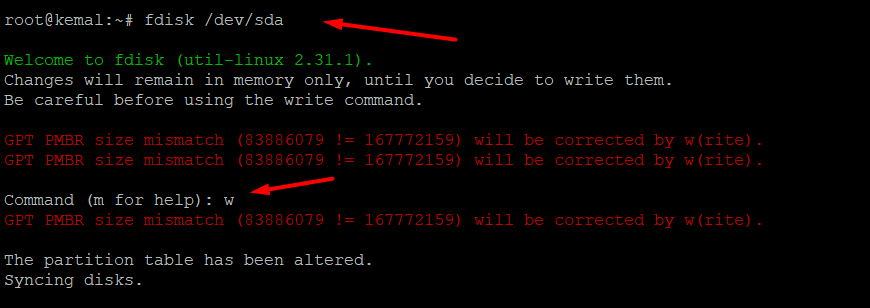
fdisk -l komut tekrar yazıyoruz ve hata gittiğini göreceksiniz.
Bu işlemlerden sonra disk volume genişlete başlaya biliriz.
df -h komutu kontrol edemiyoruz.
Gördünüz gibi 40 GB görünmekte.
Aşağıdaki komutu uygulayarak cfdisk kısmına giriyoruz.
cfdisk /dev/sda
Gelen ekranı inceliyoruz. Filesystem 40 Gb olduğunu ve boş 40 GB olduğunu görüyoruz.
Burada aşağıya yön tuşu ile /dev/sda2 üzerine geliyoruz. Sizde farklı olabilir ona dikkat etmelisiniz.
Sola tuşu ile resizeye geliyoruz ve Enter'liyoruz.
Default olarak size en yüksek değer tanımlı olacaktır. Direk Enter diyoruz.
Ve karışımıza aşağıdaki ekran gelmeli burada farklı ekran geliyor free kısım duruyorsa quit tıklayıp çıkınız işlemleri tekrar deniyiz.
Ardından sağ tuş basarak write üzerine gelip Enter'leyin ve yes yazıp tekrardan Enter basın.
Quit gelip çıkış yapıyoruz. Yaptığımız değişiklerin algılanması için son bir komut ile işlem bitiriyoruz.
resize2fs /dev/sda2
Komut uyguladıktan sonra df -h kontrol ediyoruz.
Başarı ile işlemleri bitirmiş oluyoruz.
Tepkiniz nedir?